Plasați linkul la acest articol pe site-ul dvs. sau pe pagina din rețeaua socială și obțineți 20% din comanda oricărui utilizator înregistrat. Pentru detalii, consultați formularul "Invitați un prieten" în partea dreaptă.
Acum voi discuta pe scurt câteva caracteristici ale salvării documentelor Microsoft Office, în special Word și Excel. examinat de mine pe cursuri la distanță Microsoft Office pe Skype. Cum se desfășoară cursurile pe Skype și care sunt avantajele pe care le puteți citi într-un articol separat. Acum, să trecem la setările pentru salvarea documentelor Microsoft Office.
Protejarea documentelor cu o parolă
Dacă nu doriți ca cineva să schimbe în mod accidental documentul dvs. Word sau Excel, îl puteți proteja cu o parolă. Când deschideți un document protejat printr-o parolă, Microsoft Office va afișa o fereastră pentru introducerea parolei. Dacă parola este incorectă, documentul nu se va deschide. Această funcție este utilă pentru protejarea documentelor importante de modificările accidentale, precum și pentru protejarea informațiilor confidențiale.
Pentru a seta o parolă pentru deschiderea unui document, accesați meniul Fișier și selectați Detalii. Dacă faceți clic pe butonul "Protejați documentul", va apărea o fereastră în care vi se va solicita introducerea parolei și apoi o repetați.
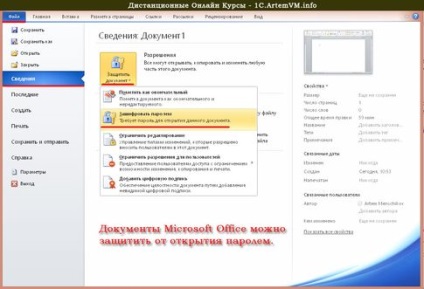
[click pentru marire; salvați pe computer]
Aveți întrebări despre serviciile cu plată? Solicitați un apel gratuit
După aceea, este suficient să salvați documentul. ca de obicei. Data viitoare când deschideți documentul, Microsoft Office va cere parola.
Amintiți-vă: dacă uitați parola, va fi imposibil să o restabiliți! Pentru a șterge parola, este suficient să faceți aceleași acțiuni, dar în fereastra de introducere a parolei ștergeți ceea ce este scris acolo.
Configurarea salvării automate a documentelor
De obicei, textul de imprimare durează mult timp. De aceea, din când în când, ar trebui să salvați modificările efectuate în document, astfel încât să nu pierdeți date dacă programul se blochează sau orice altă situație neplanificată. În Microsoft Office, există o funcție de salvare automată a documentelor, care ajută la rezolvarea acestei probleme.
Implicit, documentul este salvat automat la fiecare 10 minute. Dacă introduceți suficient de repede, puteți seta un timp mai mic de auto-economie. Pentru a modifica acest parametru, accesați setările programului: "Fișier / Opțiuni / Economie tab".
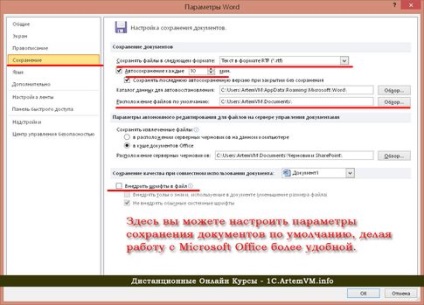
[click pentru marire; salvați pe computer]
Aveți întrebări despre serviciile cu plată? Solicitați un apel gratuit
Cu cât este mai puțin timpul de salvare automată, cu atât veți pierde mai puține date în cazul unei defecțiuni neprevăzute.
Selectați formatul de fișier implicit pentru salvare
Observați din nou fotografia anterioară cu fereastra de setări. De asemenea, puteți selecta formatul fișierului în care va fi salvat documentul. De obicei, această setare este configurată să utilizeze cel mai comun format de document în programul Microsoft Office cu care lucrați. De exemplu, pentru Word, acesta este * .docx sau * .doc. Cu toate acestea, dacă este necesar, salvați adesea documente în alte formate, puteți alege un format diferit în mod implicit. Acesta va fi oferit în fereastra de salvare a unui nou document.
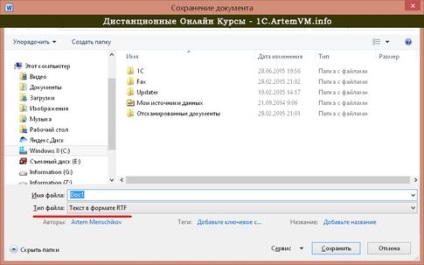
[click pentru marire; salvați pe computer]
Aveți întrebări despre serviciile cu plată? Solicitați un apel gratuit
Selectarea unei locații de salvare implicite
De asemenea, în setări, puteți selecta unitatea și folderul la care, implicit, va fi oferit să salvați noul document. De obicei, se folosește dosarul "Documentele mele" pentru utilizatorul Windows curent. Nu este de dorit să salvați documente în acest folder, deoarece se află pe același disc ca și sistemul de operare.
Pentru a salva documentul de fiecare dată, nu specificați dosarul de care aveți nevoie. o puteți specifica o singură dată în setările programului.
Rezolvarea problemei cu fonturile lipsă
Dacă ați utilizat fonturi nestandard pe care le-ați instalat când creați documentul. atunci când transferați un document pe alt computer, este posibil ca acest document să nu fie afișat corect dacă nu aveți fontul necesar pe computer. Pentru a exclude această problemă și să nu vă gândiți niciodată la aceasta, trebuie doar să includeți fișierul de fonturi în documentul propriu-zis.
Pentru a include fișierele de fonturi din document, trebuie să verificați opțiunea corespunzătoare din setările programului din fila de salvare. Mărimea documentului crește astfel într-o oarecare măsură, dar în condiții moderne poate fi ignorată.
Dacă trebuie să transferați documentul pe un alt computer doar pentru al imprima, dar nu îl vizualizați sau editați, puteți imprima pur și simplu la un fișier. așa cum am descris în unul din articolele anterioare despre ArtemVM.info.
Să rezumăm
Utilizarea corectă a setărilor pentru salvarea documentelor Microsoft Office nu numai că va face lucrul cu programul mai convenabil, dar vă va proteja și datele.
Scrieți articolul dvs. pe site!
Puteți să postați propriul articol pe site în conformitate cu regulile de cooperare în cadrul acestui proiect educațional. Dacă vă place și știți cum să scrieți, ar trebui să vă aducă venituri.
Articole asemănătoare
Există alte articole despre ArtemVM.info, pe care le puteți găsi mai jos.